
William Charles
0
3661
996
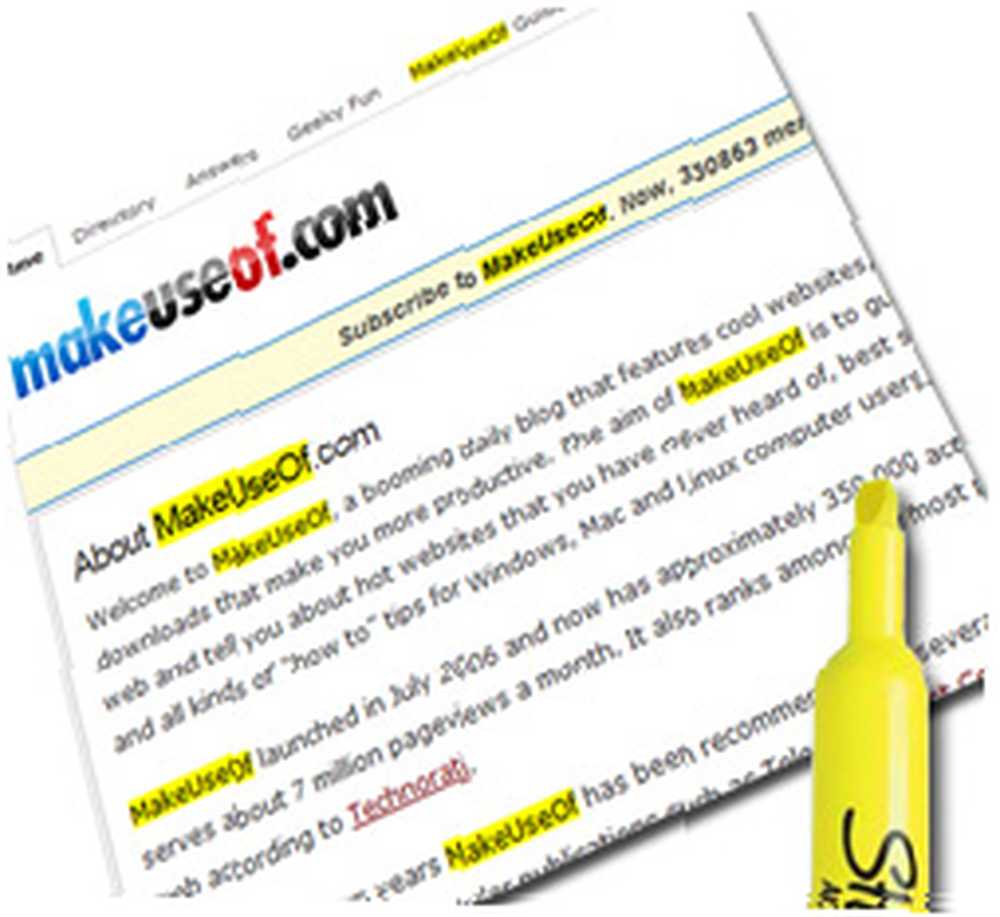 Często wyszukujemy i klikamy wyniki wyszukiwania, ponieważ jest to niezbędny element naszego przeglądania. Czasami jesteśmy w stanie szybko zobaczyć, czego szukaliśmy na stronie docelowej, ale częściej musimy przewijać w dół i do tyłu, aby znaleźć dokładną część strony, która nas tam zaprowadziła ze strony wyników wyszukiwania Google.
Często wyszukujemy i klikamy wyniki wyszukiwania, ponieważ jest to niezbędny element naszego przeglądania. Czasami jesteśmy w stanie szybko zobaczyć, czego szukaliśmy na stronie docelowej, ale częściej musimy przewijać w dół i do tyłu, aby znaleźć dokładną część strony, która nas tam zaprowadziła ze strony wyników wyszukiwania Google.
Podkreślenie wyszukiwanych haseł na stronie docelowej znacznie zwiększy szybkość przeglądania. W ten sposób możesz szybko zlokalizować najbardziej odpowiednią część strony i znaleźć wymagane informacje.
Istnieją trzy narzędzia, które mogą wyróżnić wyszukiwane hasła na stronie, na którą trafisz. Czytaj dalej, aby dowiedzieć się o nich.
1. Zakreślacz Google Toolbar
Jeśli masz zainstalowany pasek narzędzi Google, być może korzystasz z jego przydatnej funkcji wyróżniania:
- Podkreśla każde wyszukiwane hasło w innym kolorze na stronie wyników wyszukiwania Google;
- Podkreśla każde wyszukiwane hasło w innym kolorze na każdej stronie wyników, którą przejdziesz od SERP;
- Podkreśla każde wyszukiwane hasło w innym kolorze na każdej odwiedzanej stronie (nawet jeśli kliknięcie nie pochodzi od Google), o ile wyróżnienie na pasku narzędzi jest aktywne.
- Możesz kliknąć warunki, które pojawiły się na stronie za pomocą paska narzędzi:
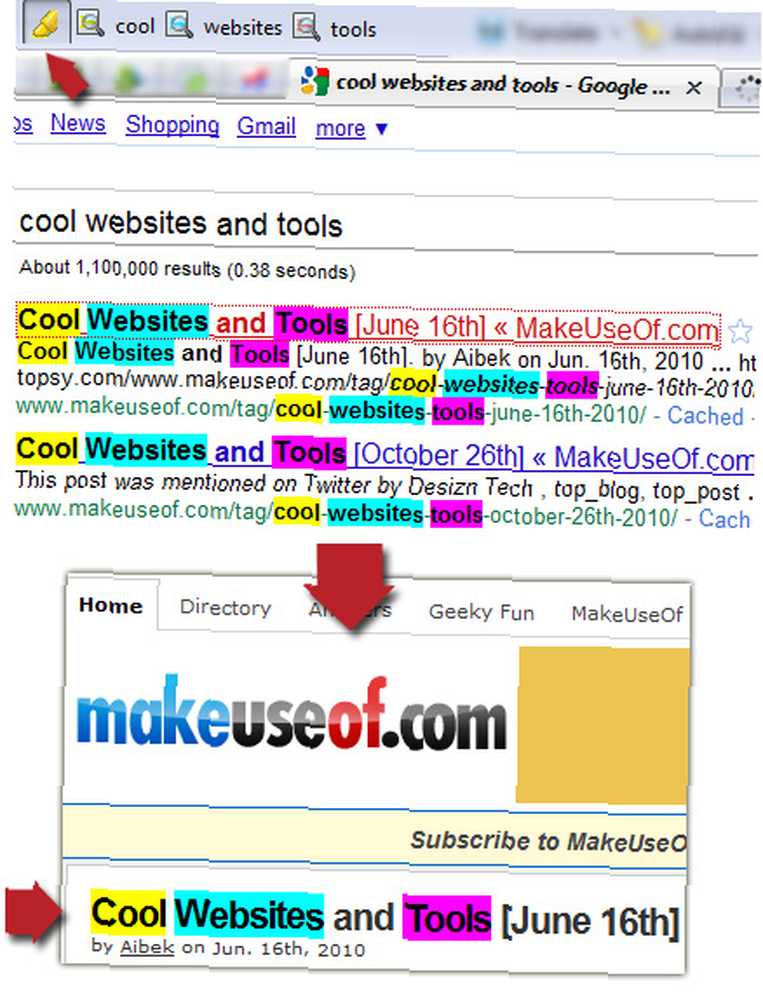
2. Podkreślenie słów (Greasemonkey)
Word Highlight to skrypt Greasemonkey, który może być dobrą alternatywą dla paska narzędzi Google (na wypadek, gdybyś nie chciał go instalować):
- Podkreśla każde wyszukiwane hasło w innym kolorze na stronie wyników wyszukiwania Google;
- Podkreśla każde wyszukiwane hasło w innym kolorze na każdej stronie wyników, którą przejdziesz od SERP;
- Możesz klikać terminy, które pojawiły się na stronie za pomocą paska narzędzi;
- Wyświetla a “ciepło” mapa wszystkich kolorowych wyszukiwanych haseł na stronie:
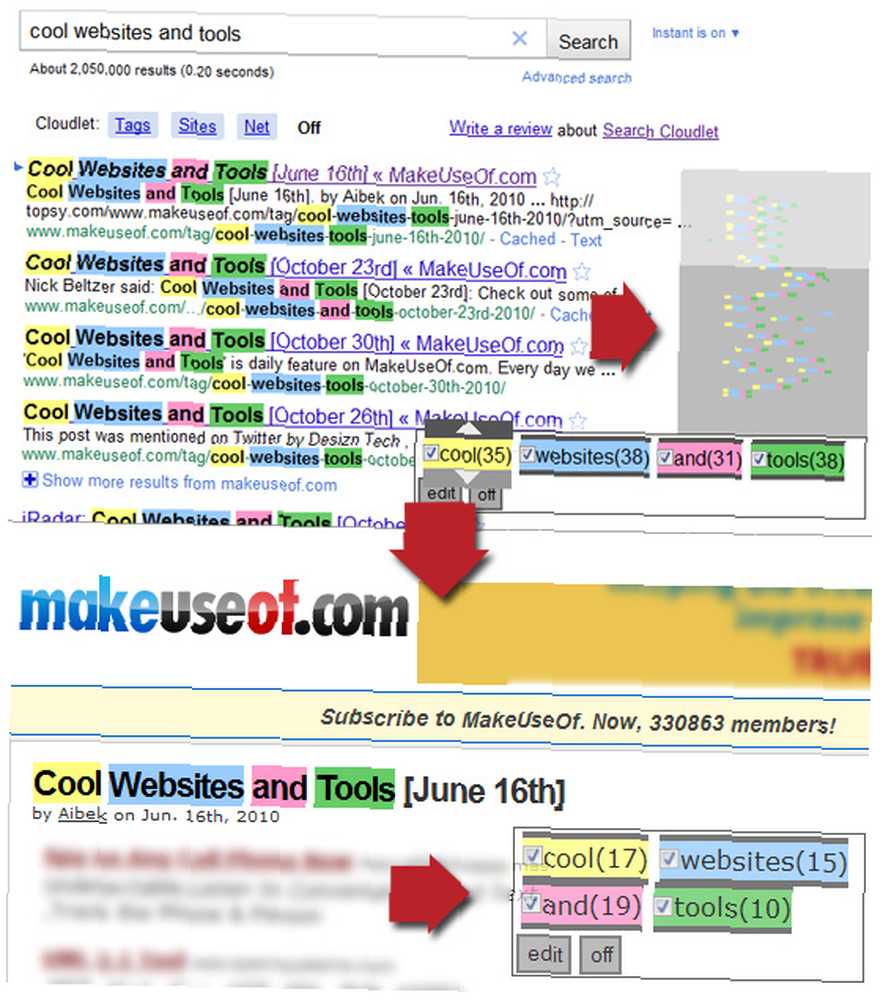
Aby zmienić kolory na dowolne, możesz edytować skrypt:
- Wybierz Narzędzia -> Greasemonkey -> Zarządzaj skryptami użytkownika;
- Wybierać “Podkreśl słowo“?? w lewym panelu;
- Kliknij “Edytować“?? To powinno otworzyć zainstalowaną wersję skryptu w twoim ulubionym edytorze tekstu (jeśli nie, wybierz dowolny edytor tekstu, aby otworzyć skrypt);
- Przewiń w dół do następującej linii i edytuj wszystkie kolory (na przykład możesz ustawić jeden kolor dla wszystkich różnych wyszukiwanych haseł, aby wydruk był mniej kolorowy):

3. Google Quick Scroll (Google Chrome)
Google Quick Scroll to rozszerzenie Google Chrome, które przewija stronę docelową do miejsca, które widziałeś we fragmencie Google:
- Działa tylko wtedy, gdy wyszukiwane hasła są ciężko zlokalizować na stronie wylądowałeś po kliknięciu na liście wyników wyszukiwania: pojawia się w prawym dolnym rogu strony, pokazując jeden lub więcej fragmentów tekstu ze strony, które są odpowiednie dla twojego zapytania. Kliknięcie tekstu przeniesie Cię do tej części strony.
- Podkreśla tę część strony, która wygląda najlepiej w początkowej kwerendzie.
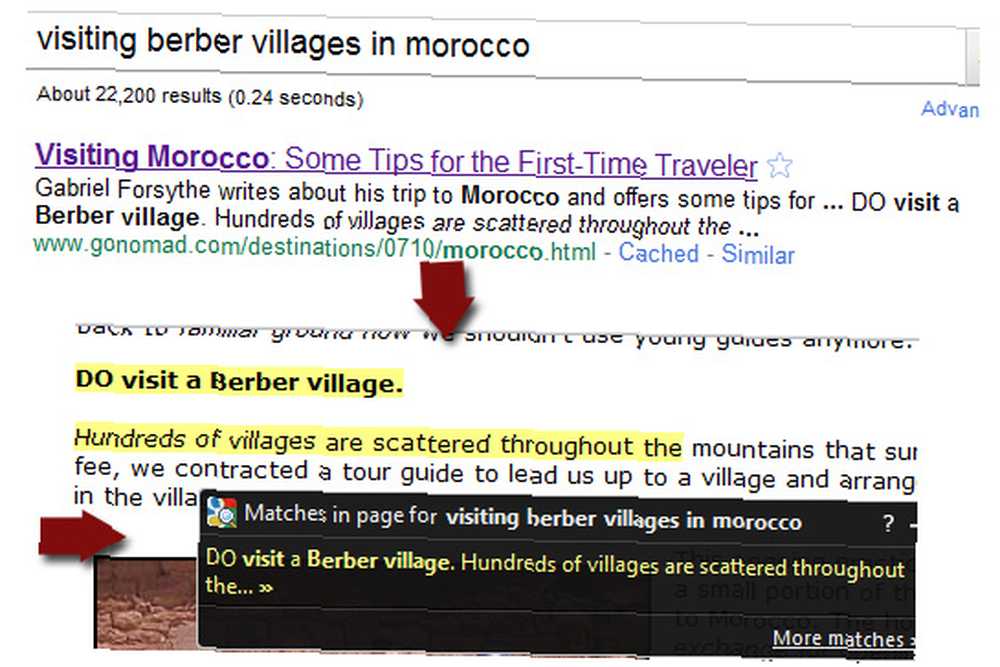
Czy używasz któregoś z tych narzędzi? Czy uważasz je za pomocne? Czy znasz jakieś inne? Podziel się swoimi przemyśleniami!











